在使用电脑时莫名其妙地自动弹出一些广告窗口,在影响心情的同时,大大降低了办公效率!怎样关闭电脑广告弹窗呢?下面介绍几种简单有效的方法。
一、卸载软件,阻断弹窗广告来源
在一些软件的安装过程中,会默认勾选捆绑的软件,而这些软件,往往是很多弹窗广告的来源。我们可以卸载这些软件,阻断弹窗广告的来源,操作方法如下:
1.选择开始菜单,打开“控制面板”。
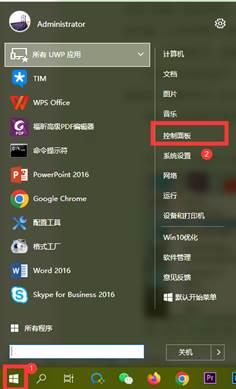
2.选择“卸载程序”,打开“程序和功能”对话框,选择捆绑弹窗广告的软件,鼠标右击,选择“卸载”即可。
注意:流氓软件卸载时会提供诱导选项。比如,主人再给我一次机会吧、离开我你的电脑会面临巨大危险等句式。这时候,不要点击我再想想、再试用一下,要果断点击去意已决或直接卸载。
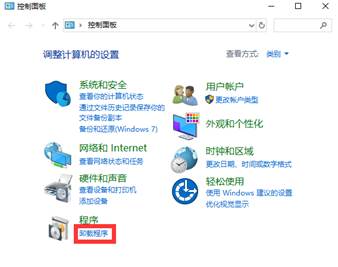
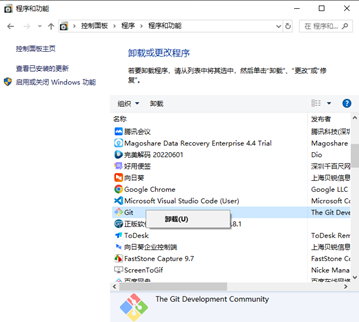
二、修改开机启动项,禁用弹窗广告程序
1.按下组合键“Windows + R”,输入msconfig,点击“确定”按钮,打开“系统配置”对话框。
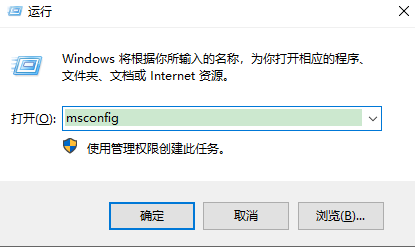
2.单击“启动”选项卡,打开任务管理器。
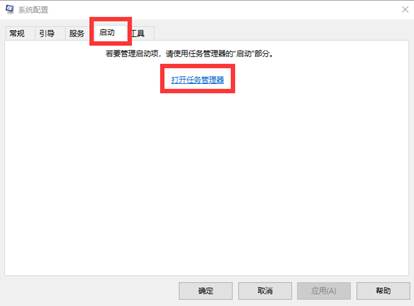
3.在任务管理器中,查看所有程序,将捆绑弹窗广告的程序选中,鼠标右击选择”禁用”即可。(电脑开机慢,开机启动软件多,也可以使用此方法设置)。
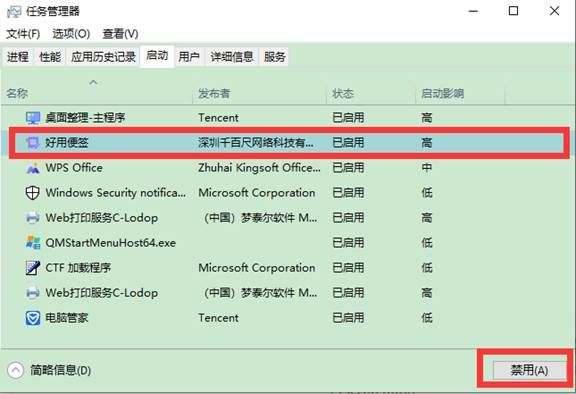
三、删除弹窗广告程序
无法正常卸载弹窗广告程序时,可以直接删除相关文件。操作方法如下:
1.当广告弹窗出现时,按下组合键“Ctrl +Shift+Esc ”,打开任务管理器,查看正在运行的进程列表。
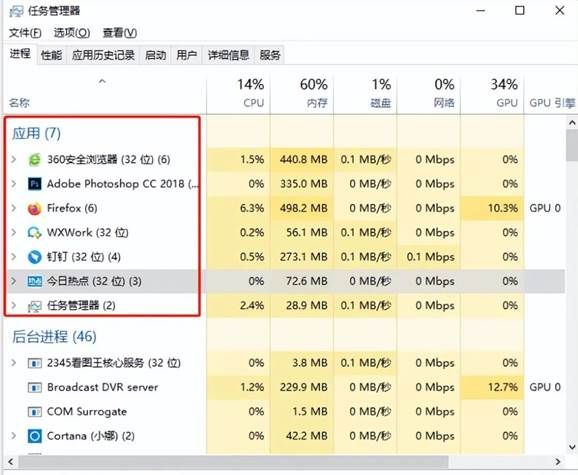
2.在“进程”下方列表中,选中绑定弹窗广告的应用程序,鼠标右击,选择打开文件所在的位置,将对应的.exe文件删除即可。
需要注意的是删除这个文件程序之前,需要先关闭弹窗,否则会因为程序正在使用,而无法删除。如果不认识exe文件,可把弹出文件夹里的文件全删掉也行。
注意:删除操作一定要在确认该软件无用的前提下进行。
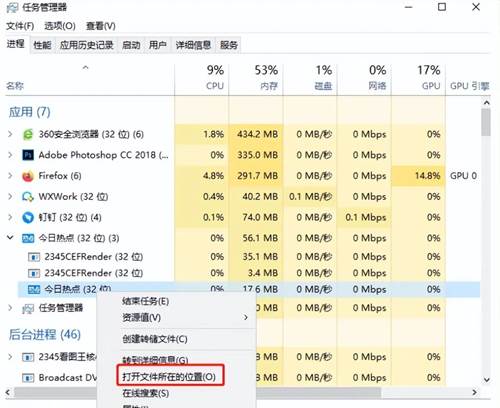
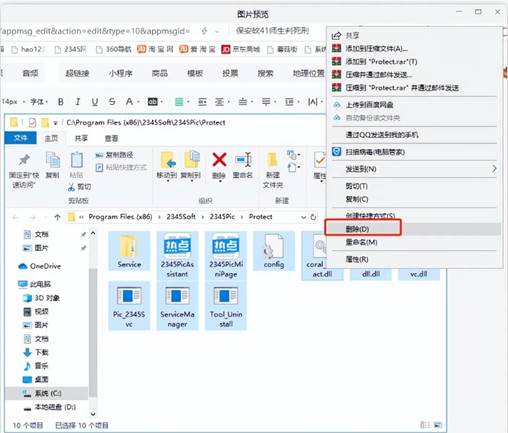
四、将广告弹窗计划程序禁用
为了避免广告弹窗反复弹出,我们可以将广告弹窗计划程序进行禁用。操作方法如下:
1.右键单击此电脑,点击管理。
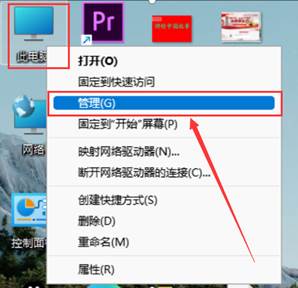
2.点击任务计划程序。
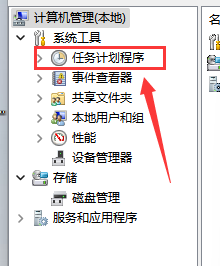
3.打开任务计划程序库。
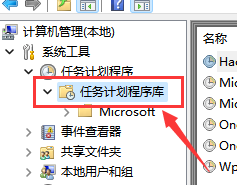
4.选择广告弹窗应用,鼠标右键,选择禁用即可。
注意:任务计划程序库中大部分任务为本机中软件的定期检查更新任务,有些会在任务描述中注明,有些名称中会含有Update这类英文词语,这类任务通常不是弹窗骚扰的来源。但如果实在无法确定,也可以全部禁用,对电脑系统的影响不大。
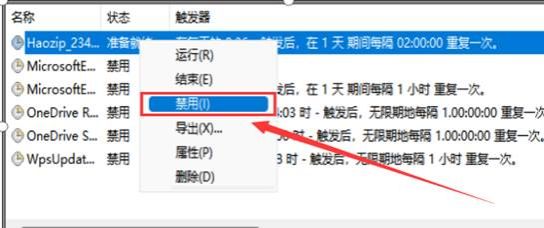
五、提高系统阻止级别
Windows系统有自带的弹窗阻止功能,操作方法如下:
1.选择开始菜单,打开“控制面板”。
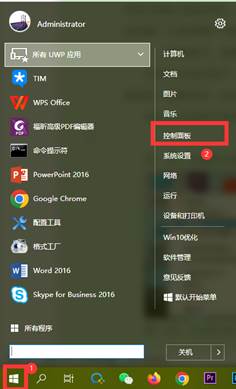
2.在控制面板中,单击“网络和Internet”,点击进入“Internet选项”。
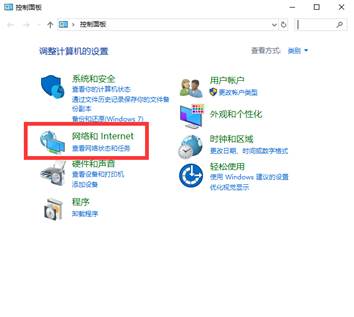
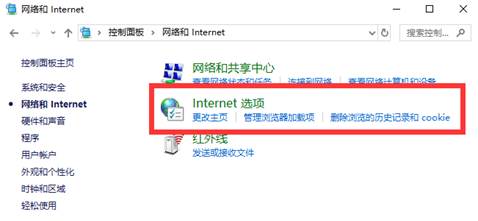
3.Internet属性窗口中,选择“隐私”设置,勾选“启用弹出窗口阻止程序(B)”,点击后方“设置(E)”按钮,进入弹出窗口阻止程序设置界面。
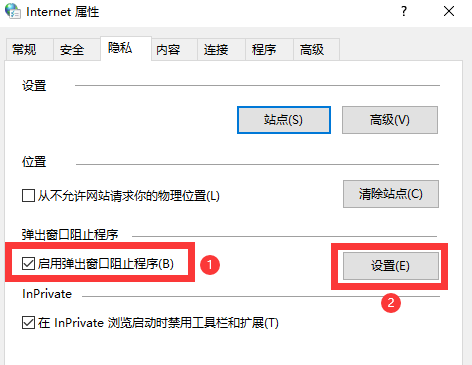
4.在弹出窗口阻止程序设置对话框中,可以添加和删除允许弹窗的网站,还可以设置播放声音和显示通知栏,最重要的是设置“阻止级别”,有高中低三个选项,可以根据需求进行选择,建议选择高或者中。
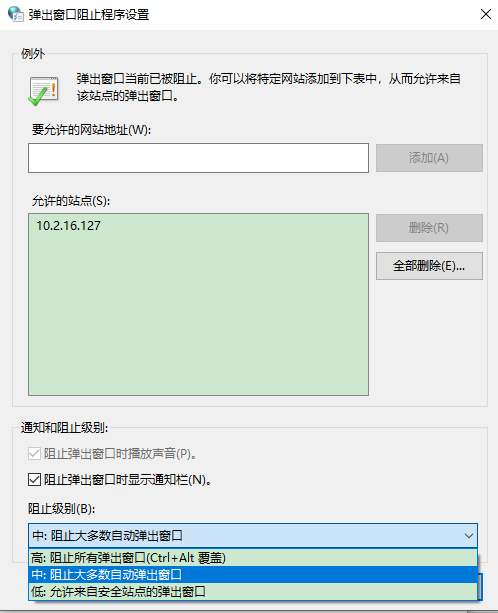
5.选择好后,点击“关闭”退出弹出窗口阻止程序设置,再点击“应用”退出Internet属性设置即可。
在使用电脑过程中,如何来预防广告弹窗呢?
1.认清自己的实际需求,下载真正需要的软件,不需要或者需求不大的尽量少安装。
2.尽量选择官网,或者系统官方应用商城等官方渠道下载软件。
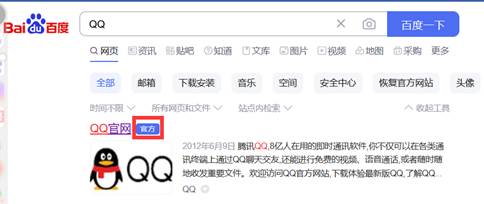
3.对于主动弹出的软件,要学会甄别,不下载来源不明的软件。
4.安装软件时,睁大眼睛,注意捆绑软件,注意夹缝里的小字儿,注意一切可能有坑的地方。
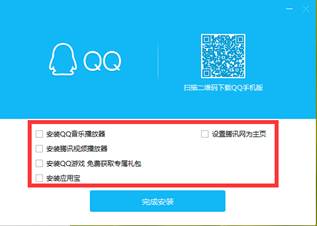
供稿人:吴文静